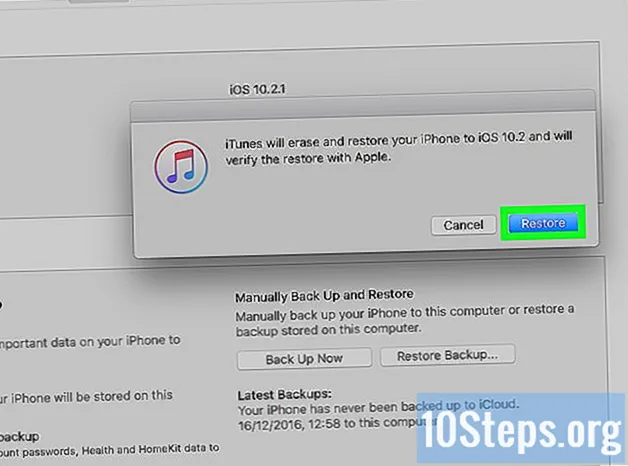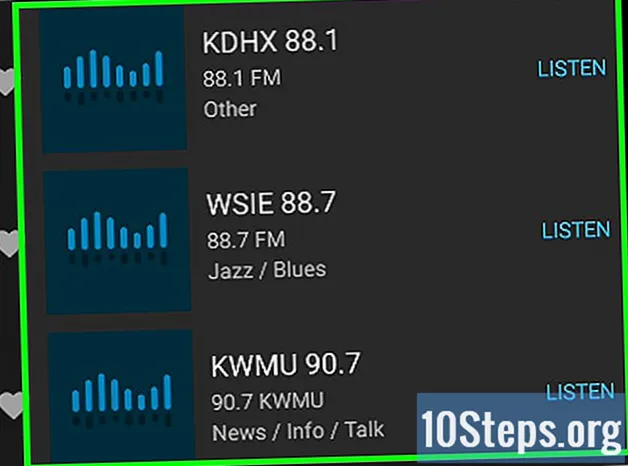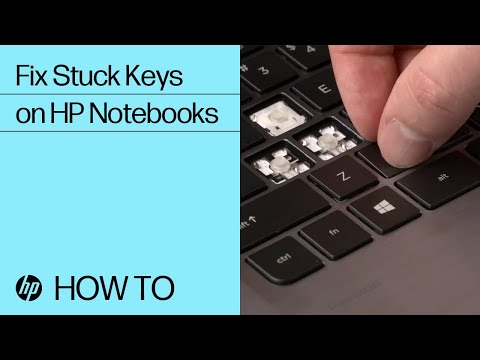
உள்ளடக்கம்
பூட்டப்பட்ட விசைகளைச் சரிசெய்ய விசைப்பலகையை எவ்வாறு சுத்தம் செய்வது என்பதை இந்த கட்டுரை உங்களுக்குக் காட்டுகிறது. வழக்கமாக விசைகள் தெறிக்கப்பட்ட திரவம் அல்லது அதிகப்படியான தூசி காரணமாக சிக்கிக்கொள்கின்றன, எனவே விசைப்பலகை சுத்தம் செய்வது சிக்கலை தீர்க்க வேண்டும். விசைகள் இயந்திரத்தனமாக வேலை செய்கின்றன, ஆனால் கணினி குழாய்களை பதிவு செய்யவில்லையா? விசைப்பலகை இயக்கிகளைப் புதுப்பித்தல் அல்லது மீண்டும் நிறுவுவது ஒரு விஷயம்!
படிகள்
2 இன் முறை 1: விசைப்பலகை சுத்தம் செய்தல்
தேவையான கருவிகளை எடுத்துக் கொள்ளுங்கள். விசைப்பலகை ஒழுங்காக சுத்தப்படுத்த, உங்களுக்கு இது தேவை:
- அழுத்தப்பட்ட காற்று.
- ஐசோபிரைல் ஆல்கஹால்.
- சுத்தமான துணி.
- ஸ்வாப்ஸ் (விரும்பினால்).
- பற்பசைகள்.
- ஸ்க்ரூடிரைவர்.
- நெகிழி பை.
- விசை பிரித்தெடுத்தல் (விரும்பினால் மற்றும் இயந்திர விசைப்பலகைகளுக்கு மட்டுமே, ஆனால் நீங்கள் பல் மிதவைகளையும் பயன்படுத்தலாம்).
- விசைப்பலகை மசகு எண்ணெய்.

விசைப்பலகையை மின் சக்தியிலிருந்து அகற்று. உங்களிடம் நோட்புக் இருந்தால், அதை அவிழ்த்து, முடிந்தால், பேட்டரியை அகற்றவும். நீங்கள் வெளிப்புற விசைப்பலகை அல்லது டெஸ்க்டாப் கணினியைப் பயன்படுத்துகிறீர்களா? அதை அவிழ்த்து விடுங்கள் அல்லது பேட்டரிகளை அகற்றவும் (வயர்லெஸ் என்றால்).
சுருக்கப்பட்ட காற்றோடு விசைப்பலகை வெற்றிடமாக்குங்கள். சுருக்கப்பட்ட காற்று விசைகள் மற்றும் சாதனத்தின் அடிப்பகுதிக்கு இடையில் உள்ள அழுக்கு மற்றும் தூசியை நீக்குகிறது.
- ஒவ்வொரு விசையையும் சுற்றி சுருக்கப்பட்ட காற்றைப் பயன்படுத்துவது நல்ல யோசனையாகும், ஆனால் அவை அனைத்தும் சிக்கித் தவிக்கவில்லை என்றாலும், இது ஒரு தடுப்பு நடவடிக்கை.

மீதமுள்ளதை ஒரு பற்பசையுடன் எடுத்துக் கொள்ளுங்கள். விசைகளுக்கு இடையில் அல்லது கீழ் பெரிய எச்சங்கள் இருந்தனவா? ஒரு பற்பசையுடன் அவற்றை அகற்றவும்.
விசைப்பலகை மேற்பரப்பை ஐசோபிரைல் ஆல்கஹால் கொண்டு சுத்தம் செய்யுங்கள். இடமிருந்து வலமாகச் சென்று, ஒரு சுத்தமான துணியால் தயாரிப்பில் சிறிது துடைக்கவும். அந்த வழியில், நீங்கள் விசைகளைச் சுற்றி ஒட்டும் அழுக்கை அகற்றுவீர்கள்.
- உங்களிடம் ஐசோபிரைல் ஆல்கஹால் இல்லையென்றால், வழக்கமான ஆல்கஹால் அல்லது தண்ணீரைப் பயன்படுத்துங்கள். இந்த வழக்கில், தொடர்வதற்கு முன் விசைப்பலகையை நன்கு உலர வைக்கவும்.
- விசைப்பலகை ஒரு புற ஊதா பூச்சு அல்லது பிற விளைவைக் கொண்டிருக்கிறதா? ஐசோபிரைல் ஆல்கஹால் பயன்படுத்த வேண்டாம் ஏனெனில் அது பூச்சைக் கெடுக்கும். வெதுவெதுப்பான நீரைப் பயன்படுத்துங்கள்.

விசைகளை சோதிக்கவும். பூட்டப்பட்ட விசைகளை மீண்டும் மீண்டும் அழுத்த முயற்சிக்கவும். சிக்கலைத் தீர்த்தாரா? இங்கே நில். இல்லையென்றால், அடுத்த படிகளைப் படிக்கவும்.
விசைப்பலகையின் படத்தை எடுத்துக் கொள்ளுங்கள். விசைகளை அகற்றுவதற்கு முன், சாதனத்தை எங்கு வைக்க வேண்டும் என்பதை அறிய புகைப்படத்தை புகைப்படம் எடுக்கவும்.
சாவியை கழற்றவும். உங்களிடம் ஒரு இயந்திர விசைப்பலகை இருந்தால், ஒரு விசை இழுப்பான் அல்லது விசைகளின் அடிப்பகுதியைச் சுற்றி மிதந்து அவற்றை மெதுவாக வெளியே இழுக்கவும். அவற்றை உயர்த்த நீங்கள் ஒரு ஸ்க்ரூடிரைவரைப் பயன்படுத்தலாம்.
- உங்களிடம் நோட்புக் இருக்கிறதா? விசைகளை எவ்வாறு சரியாகப் பெறுவது என்பதை அறிய இணையத்தில் கிடைக்கும் கையேடு அல்லது ஆவணங்களைப் படியுங்கள். பெரும்பாலும், பூட்டுகளை உடைப்பதைத் தவிர்க்க நீங்கள் ஒரு குறிப்பிட்ட கட்டத்தில் தூக்க வேண்டும்.
- உங்களிடம் மேக்புக் இருந்தால், மேலே இருந்து இழுத்து விசைகளை அகற்றவும்.
- அழுக்கு பொதுவாக எழுத்துக்கள் மற்றும் எண்களில் அதிகமாகக் குவிகிறது. மற்ற விசைகள் சுத்தமாகவும் மாற்றவும் கடினமாக இருக்கும், குறிப்பாக விண்வெளி பட்டி.
விசைகளின் கீழ் சுத்தம் செய்யுங்கள். அழுக்கு மற்றும் தூசியை அகற்ற சுருக்கப்பட்ட காற்றைப் பயன்படுத்துங்கள் மற்றும் பருத்தி துணியால் அல்லது ஐசோபிரைல் ஆல்கஹால் ஈரப்படுத்தப்பட்ட துணியைப் பயன்படுத்தி கறைகளையும் ஒட்டும் எச்சங்களையும் அகற்றலாம்.
- இது ஒரு உள் நோட்புக் விசைப்பலகை அல்லது முக்கியமான பகுதிகளைக் கொண்டதாக இருந்தால், அதை ஒரு பருத்தி துணியால் கவனமாக சுத்தம் செய்யுங்கள்.
விசைகளை கழுவி உலர வைக்கவும். விசைகளின் அடிப்பகுதி நிறமாற்றம் அல்லது அழுக்காக இருந்தால், அவற்றை ஒரு சல்லடையில் வைக்கவும், அவற்றை துவைக்கவும் அல்லது சோப்பு மற்றும் தண்ணீரில் ஒரு வாளியில் தேய்க்கவும். அவர்கள் ஒரு காகித துண்டு மீது உலர விடுங்கள்.
இயந்திர விசைப்பலகை உயவூட்டு. உங்களிடம் மெக்கானிக்கல் விசைப்பலகை இருந்தால், விசை இயக்கி மீது அழுத்தி, பக்கங்களுக்கு சிறிது மசகு எண்ணெய் தடவி, டிரைவரை விடுவித்து, இறுதியாக, மசகு எண்ணெய் இன்னும் சில முறை அழுத்தவும்.
- விசைப்பலகைகள் அல்லது பிற நுட்பமான பிளாஸ்டிக் வகைகளுக்கு ஏற்ற மசகு எண்ணெய் மட்டுமே பயன்படுத்தவும். ஊடுருவி எண்ணெய் போன்ற பொதுவான தயாரிப்பு சாதனத்தை சேதப்படுத்தும்.
- சுத்தம் செய்த பிறகும் இயக்கி பூட்டப்பட்டிருக்கும் போது மட்டுமே செயல்முறை அவசியம்.
விசைப்பலகை மீண்டும் பயன்படுத்துவதற்கு முன்பு குறைந்தது இரண்டு நாட்களுக்கு உலர விடுங்கள். அது உலர்ந்த பிறகு, அதை மீண்டும் ஒன்றிணைத்து, கணினியுடன் இணைத்து சோதனை செய்யுங்கள்.
- விசைகள் இன்னும் இணைக்கப்பட்டுள்ளதா? விசைப்பலகை ஒரு சேவை மையத்திற்கு அல்லது ஒரு தகுதி வாய்ந்த நிபுணருக்கு எடுத்துச் செல்லுங்கள்.
முறை 2 இன் 2: வன்பொருள் மற்றும் மென்பொருள் சிக்கல்களைத் தீர்ப்பது
விசைப்பலகை கணினியுடன் இணைக்கவும். மென்பொருள் சிக்கல்களைத் தவிர்க்க, உங்கள் கணினியில் உள்ள யூ.எஸ்.பி போர்ட்டில் கேபிளை நேரடியாக செருகவும், அதாவது, ஒரு மையமாக அல்லது அடாப்டரைப் பயன்படுத்த வேண்டாம்.
- விசைப்பலகை பேட்டரியுடன் வேலைசெய்தால், அது சார்ஜ் செய்யப்பட்டுள்ளதா என சரிபார்க்கவும் அல்லது புதிய ஒன்றை மாற்றவும்.
- உங்களிடம் நோட்புக் இருந்தால் இந்த படிநிலையைத் தவிர்க்கவும்.
சாதன இயக்கிகளைப் புதுப்பிக்கவும். பெரும்பாலான நேரங்களில், சிக்கல்கள் காலாவதியான டிரைவர்களுடன் தொடர்புடையவை. இயக்க முறைமை வழங்கும் கருவிகளைப் பயன்படுத்துவது சரிபார்க்க எளிதான வழி:
- விண்டோஸ் - திற தொடக்க மெனு, கிளிக் செய்க அமைப்புகள் (கியர் ஐகான்)> புதுப்பிப்பு மற்றும் பாதுகாப்பு > புதுப்பிப்புகளைச் சரிபார்க்கவும் கிடைக்கக்கூடிய புதுப்பிப்புகளை நிறுவவும்.
- மேக் - திற ஆப்பிள் மெனு, கிளிக் செய்க ஆப் ஸ்டோர் ... > புதுப்பிப்புகள் > அனைத்தையும் புதுப்பிக்கவும், முடிந்தால்.
- உங்களிடம் இயந்திர விசைப்பலகை இருந்தால், உற்பத்தியாளரின் வலைத்தளத்தைப் பாருங்கள், உங்கள் மாதிரியைக் கண்டுபிடித்து பதிவிறக்குவதற்கான இயக்கிகளின் பட்டியலை உலாவுக. இயக்கியைப் பதிவிறக்கி, கோப்பை இயக்கவும் நிறுவவும் இரட்டை சொடுக்கவும்.
விசைப்பலகை மீண்டும் நிறுவவும். கணினியை முடக்குவது, விசைப்பலகை துண்டித்தல், அதை மீண்டும் இணைத்தல் மற்றும் இயந்திரத்தை மீண்டும் இயக்குவது எளிமையான முறை.
- உங்களிடம் நோட்புக் இருந்தால், இந்த படிநிலையைத் தவிர்க்கவும்.
- சாதனங்களின் பட்டியலிலிருந்து நீக்கி, கணினியுடன் மீண்டும் இணைப்பதன் மூலம் புளூடூத் விசைப்பலகை மீண்டும் நிறுவவும்.
விசைப்பலகையுடன் எந்த பயன்பாடுகள் செயல்படாது என்பதைப் பாருங்கள். உலாவி அல்லது மைக்ரோசாஃப்ட் வேர்ட் போன்ற ஒரு குறிப்பிட்ட நிரலைப் பயன்படுத்தும்போது சிக்கல் தோன்றுமா? அவை என்னவென்று எழுதுங்கள்.
- எந்தவொரு நிரலுடனும் விசை அல்லது விசைகளின் குழு வேலை செய்யவில்லை என்றால், இந்த படிநிலையையும் அடுத்ததையும் தவிர்க்கவும்.
சிக்கலான பயன்பாட்டைப் புதுப்பிக்கவும். இது சிக்கலை தீர்க்கவில்லை என்றாலும், சமீபத்திய பதிப்பை வைத்திருப்பது நல்லது.
நோட்புக்கின் உள் இணைப்புகளைச் சரிபார்க்கவும். நீங்கள் அழுத்தும் விசைகளை நோட்புக் பதிவு செய்யவில்லை என்றால், விசைப்பலகையை கணினியுடன் இணைக்கும் கேபிள்கள் தளர்வாக இருக்கலாம். நோட்புக்கை பிரித்தெடுப்பது மற்றும் உள் பகுதிகளை சேதப்படுத்துவது எப்படி என்று உங்களுக்குத் தெரியாவிட்டால், அந்த வேலையைச் செய்ய ஒரு நிபுணரைத் தேடுங்கள்.
உதவிக்குறிப்புகள்
- சுத்தம் செய்தபின் விசைப்பலகையில் குறைந்த இழைகளை வைக்க, காகித துண்டுக்கு பதிலாக காபி வடிகட்டியுடன் உலர வைக்கவும்.
- நீங்கள் விசைப்பலகையில் எந்த திரவத்தையும் கொட்டினால், உடனடியாக அதைத் துண்டிக்கவும் (அல்லது பேட்டரிகளை அகற்றவும்) அதை இயக்கவும். உலர்ந்த துணியால் உங்களால் முடிந்தவரை எடுத்து, ஒரே இரவில் உலர விடவும், முன்பு கற்பித்தபடி சுத்தம் செய்யவும்.
எச்சரிக்கைகள்
- ஹைட்ரஜன் பெராக்சைடு கொண்டிருக்கும் ஸ்ப்ரேக்கள் மற்றும் துப்புரவுப் பொருட்களைப் பயன்படுத்த வேண்டாம்.
- திரவங்களை நேரடியாக தெறிப்பதைத் தவிர்க்கவும். ஈரமான துணி அல்லது பருத்தி துணியால் அவற்றை முதலில் வைக்கவும்.